Android レイアウト
ここでは、Android Studio を使用してカスタム詳細フォームのインターフェースを作成する方法を説明します。
完成イメージ
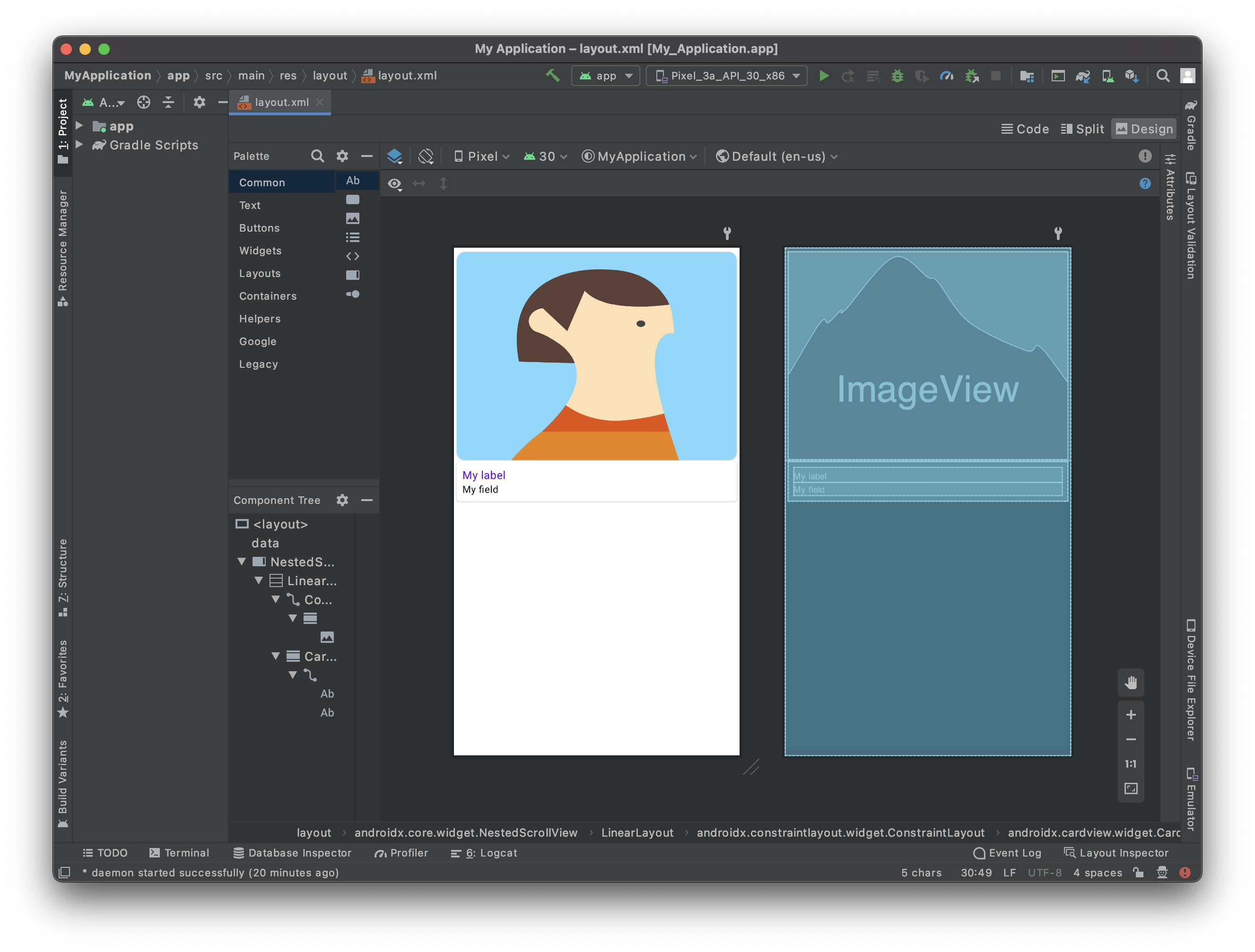
テンプレートに表示する次のフィールドのレイアウトをデザインします:
- プロフィールのヘッダー画像
- 繰り返されるフィールド
レイアウトファイルを Android Studio で開く
テンプレートの編集・作成にあたって最適な方法は次のとおりです:
Android Studio を開き、File > New > New Project... をクリックして、空のモバイルプロジェクトを新規に作成します。
Empty Activity テンプレートを選択します。
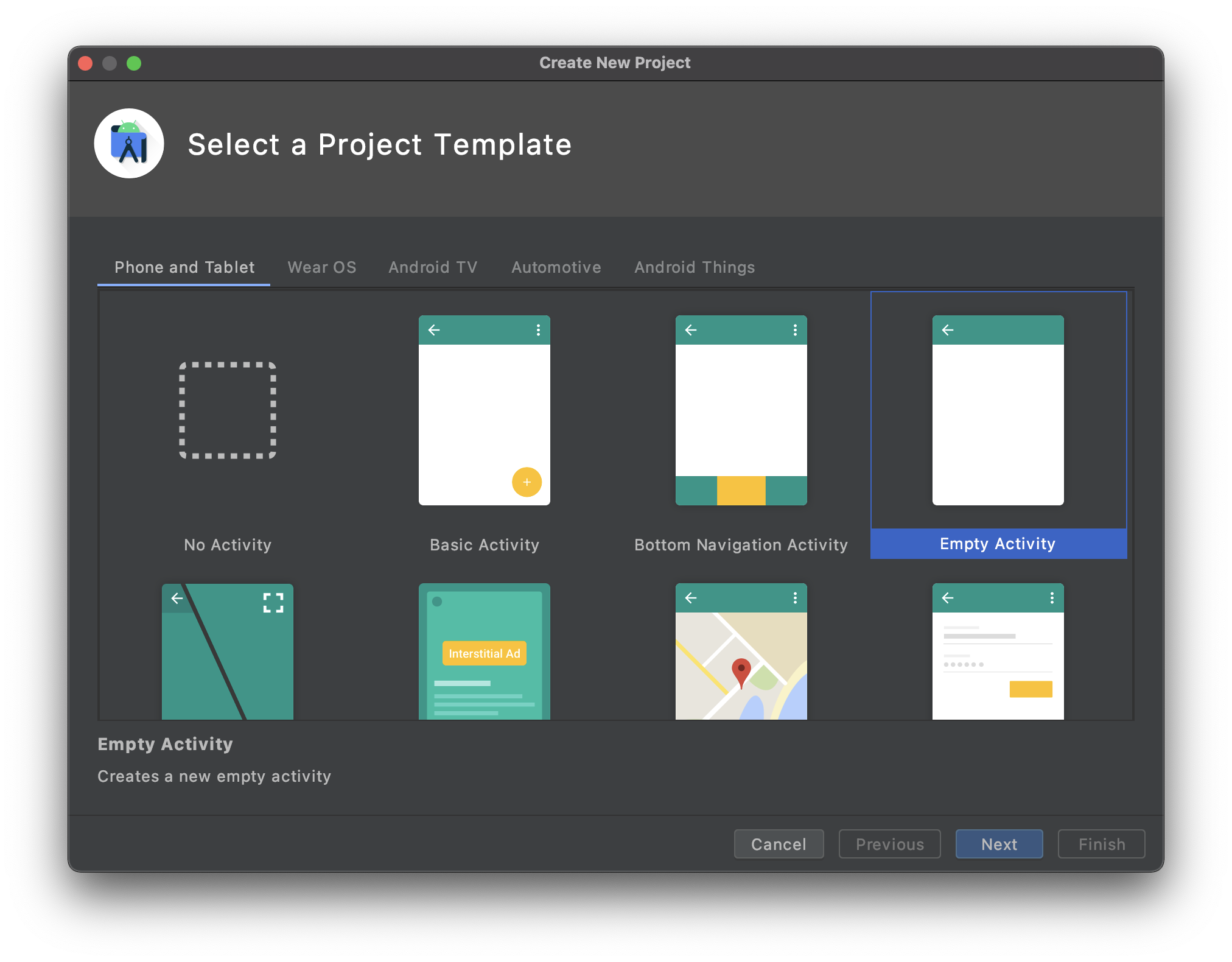
- プロジェクトの設定をおこない、Finish をクリックします。
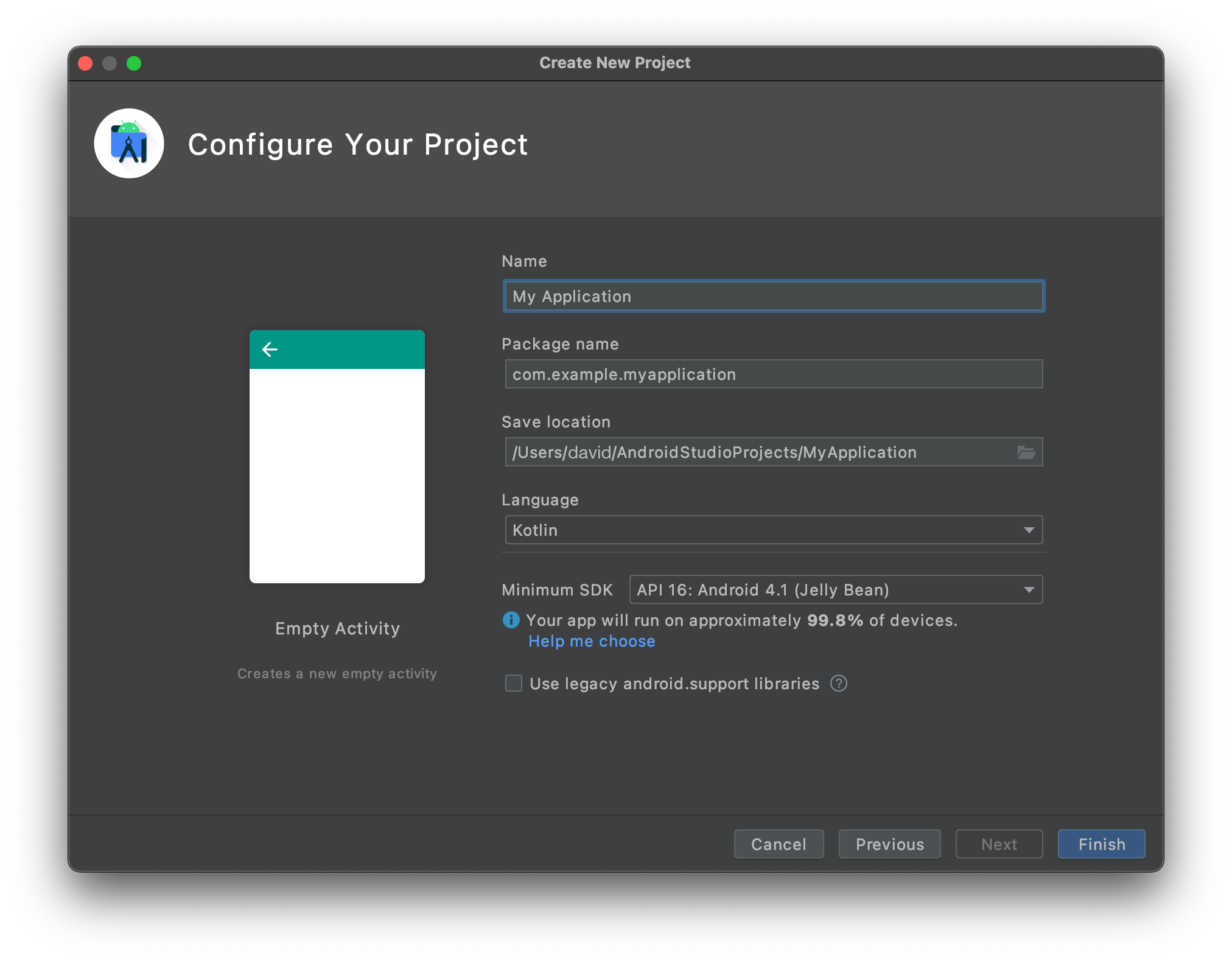
- app > res > layout にある layout.xml ファイルを、Android Studio の新規プロジェクトの layout フォルダーに、altキーを押しながら直接ドロップすることでコピーします。
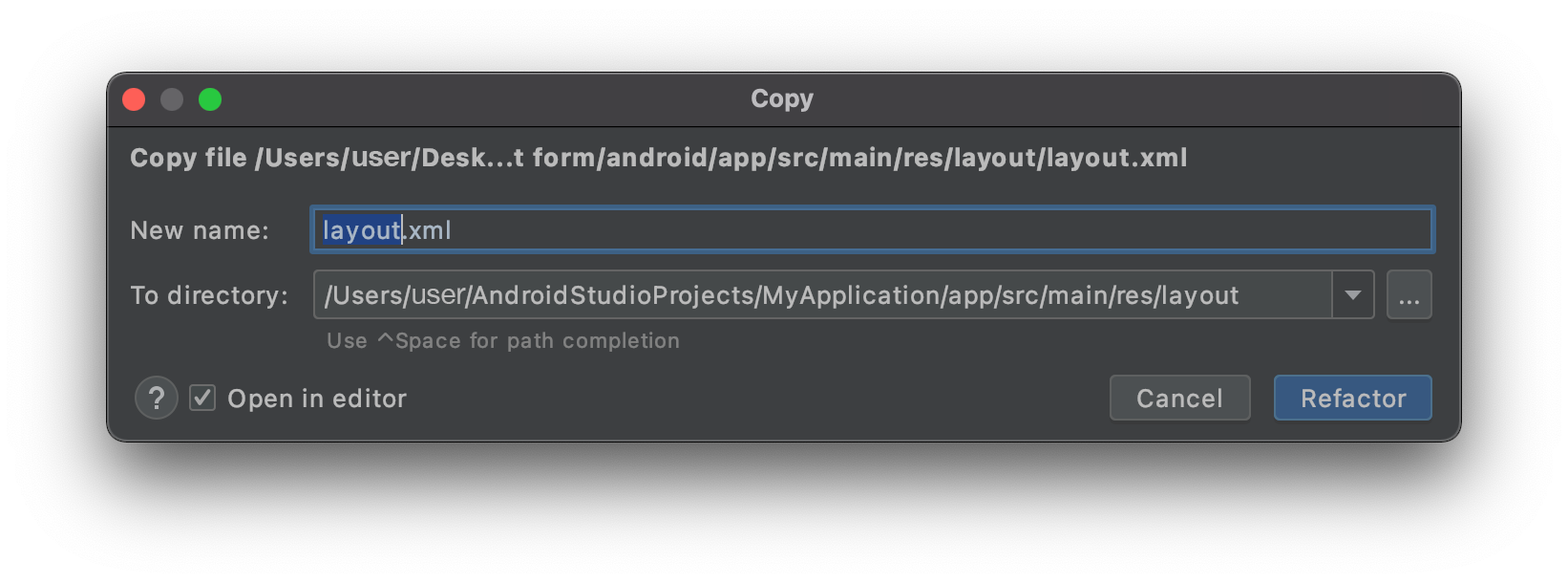
- 下図のようになっていることを確認してください:
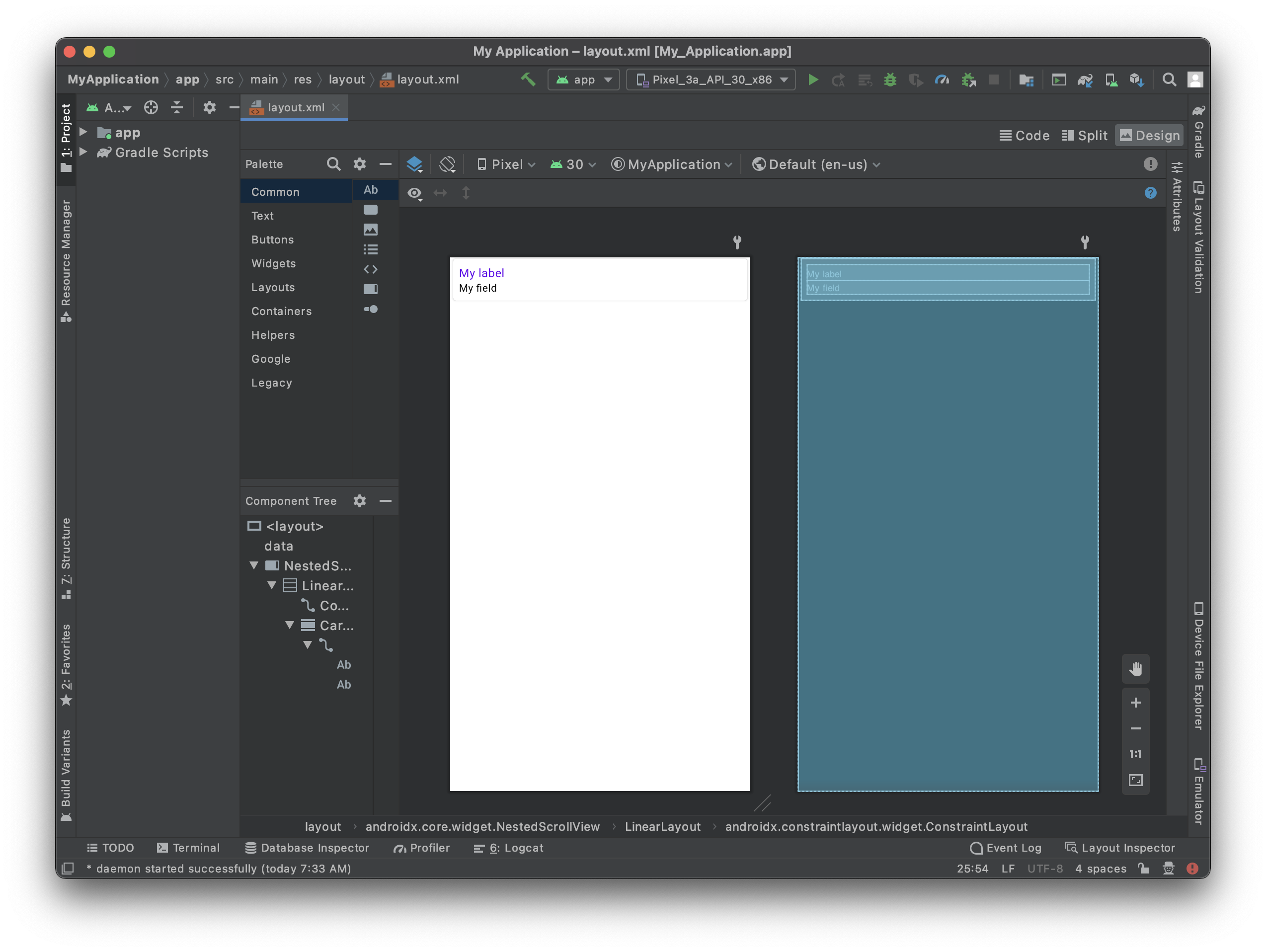
- 右上の Split オプションをクリックすると、テンプレートのプレビューと同時に xml コードも表示されます。
ほとんど白紙の状態です。早速、中身を追加しましょう!
スタータープロジェクトで提供されているもの
ビューをスクロール可能にするため、レイアウトには ScrollView がすでに含まれています:
<androidx.core.widget.NestedScrollView
android:layout_width="match_parent"
android:layout_height="match_parent"
android:fillViewport="true">
複製される部分:
<androidx.cardview.widget.CardView
android:layout_width="match_parent"
android:layout_height="wrap_content"
android:layout_gravity="center"
android:layout_marginHorizontal="4dp"
android:layout_marginVertical="2dp"
card_view:cardCornerRadius="4dp">
<androidx.constraintlayout.widget.ConstraintLayout
android:layout_width="match_parent"
android:layout_height="wrap_content">
<TextView
android:id="@+id/__LABEL_ID__"
android:layout_width="0dp"
android:layout_height="wrap_content"
android:layout_marginStart="8dp"
android:layout_marginTop="8dp"
android:layout_marginEnd="8dp"
android:scrollbars="none"
android:text="__LABEL__"
android:textAppearance="@style/TextAppearance.MaterialComponents.Body1"
android:textColor="?colorPrimary"
app:layout_constraintBottom_toTopOf="@+id/__VALUE_ID__"
app:layout_constraintEnd_toEndOf="parent"
app:layout_constraintStart_toStartOf="parent"
app:layout_constraintTop_toTopOf="parent"
tools:text="My label" />
<!--IF_IS_IMAGE-->
<!-- IF THE DROPPED FIELD IS AN IMAGE -->
<ImageView
android:id="@+id/__VALUE_ID__"
android:layout_width="0dp"
android:layout_height="wrap_content"
android:layout_marginStart="8dp"
android:layout_marginTop="8dp"
android:layout_marginEnd="8dp"
android:layout_marginBottom="8dp"
android:contentDescription="Image"
app:imageUrl="__IMAGE__"
app:layout_constraintBottom_toBottomOf="parent"
app:layout_constraintEnd_toEndOf="parent"
app:layout_constraintStart_toStartOf="parent"
app:layout_constraintTop_toBottomOf="@+id/__LABEL_ID__" />
<!--END_IF_IS_IMAGE-->
<!--IF_IS_NOT_IMAGE-->
<!-- IF THE DROPPED FIELD IS NOT AN IMAGE, THEN IT WILL BE A TEXT VIEW -->
<TextView
android:id="@+id/__VALUE_ID__"
android:layout_width="0dp"
android:layout_height="wrap_content"
android:layout_marginStart="8dp"
android:layout_marginEnd="8dp"
android:layout_marginBottom="8dp"
android:scrollbars="none"
android:text="__TEXT__"
android:textAlignment="textStart"
android:textAllCaps="false"
android:textAppearance="@style/TextAppearance.MaterialComponents.Body2"
android:textColor="?colorOnSurface"
app:layout_constraintBottom_toBottomOf="parent"
app:layout_constraintEnd_toEndOf="parent"
app:layout_constraintStart_toStartOf="parent"
app:layout_constraintTop_toBottomOf="@+id/__LABEL_ID__"
tools:text="My field" />
<!--END_IF_IS_NOT_IMAGE-->
</androidx.constraintlayout.widget.ConstraintLayout>
</androidx.cardview.widget.CardView>
Image View を追加する
ImageView を見栄えよく表示するため、CardView コンテナを再度使用します。 ImageView の角の丸みをカスタマイズして、デザインに個性を持たせましょう。
<androidx.cardview.widget.CardView
android:id="@+id/cardview"
android:layout_width="match_parent"
android:layout_height="300dp"
android:layout_gravity="center"
android:layout_marginHorizontal="4dp"
android:layout_marginVertical="6dp"
card_view:cardCornerRadius="12dp"
app:layout_constraintEnd_toEndOf="parent"
app:layout_constraintStart_toStartOf="parent"
app:layout_constraintTop_toTopOf="parent">
<ImageView
android:id="@+id/__SPECIFIC_ID_1__"
android:layout_width="match_parent"
android:layout_height="match_parent"
android:contentDescription="Image"
android:scaleType="centerCrop"
app:imageUrl="__IMAGE_1__"
app:layout_constraintEnd_toEndOf="parent"
app:layout_constraintStart_toStartOf="parent"
app:layout_constraintTop_toTopOf="parent"
tools:background="@tools:sample/avatars"/>
</androidx.cardview.widget.CardView>
上のとおり、ImageView は CardView に埋め込まれています。 これにより、角の丸みを追加することができます。
app:imageUrl="__IMAGE_1__" の行は、先に定義した svgファイルの 1番目の位置にあるピクチャー値をバインドするためのものです。
tools:background="@tools:sample/avatars" の行は、単に ImageView のプレースホルダーを表示します。
現時点でのレイアウトのコードの全容は以下の通りです:
<?xml version="1.0" encoding="utf-8"?>
<layout xmlns:android="http://schemas.android.com/apk/res/android"
xmlns:app="http://schemas.android.com/apk/res-auto"
xmlns:card_view="http://schemas.android.com/apk/res-auto"
xmlns:tools="http://schemas.android.com/tools"
tools:ignore="DuplicateIds,HardcodedText">
<data>
<!--ENTITY_VARIABLE-->
</data>
<!-- Generated with detail form template named "Visual Contact" -->
<androidx.core.widget.NestedScrollView
android:layout_width="match_parent"
android:layout_height="match_parent"
android:fillViewport="true">
<LinearLayout
android:layout_width="match_parent"
android:layout_height="match_parent"
android:orientation="vertical">
<!-- START EDITING HERE -->
<androidx.constraintlayout.widget.ConstraintLayout
android:layout_width="match_parent"
android:layout_height="wrap_content">
<androidx.cardview.widget.CardView
android:id="@+id/cardview"
android:layout_width="match_parent"
android:layout_height="300dp"
android:layout_gravity="center"
android:layout_marginHorizontal="4dp"
android:layout_marginVertical="6dp"
card_view:cardCornerRadius="12dp"
app:layout_constraintEnd_toEndOf="parent"
app:layout_constraintStart_toStartOf="parent"
app:layout_constraintTop_toTopOf="parent">
<ImageView
android:id="@+id/__SPECIFIC_ID_1__"
android:layout_width="match_parent"
android:layout_height="match_parent"
android:contentDescription="Image"
android:scaleType="centerCrop"
app:imageUrl="__IMAGE_1__"
app:layout_constraintEnd_toEndOf="parent"
app:layout_constraintStart_toStartOf="parent"
app:layout_constraintTop_toTopOf="parent"
tools:background="@tools:sample/avatars"/>
</androidx.cardview.widget.CardView>
</androidx.constraintlayout.widget.ConstraintLayout>
<!--
THE FOLLOWING PART WILL BE DUPLICATED CARD VIEWS FOR EVERY FIELD
YOU DROP AT THE BOTTOM OF THE TEMPLATE
-->
<!--FOR_EACH_FIELD-->
<!-- EVERYTHING BELOW WILL BE DUPLICATED FOR EACH FIELD YOU DROP AT THE BOTTOM OF THE
TEMPLATE IN THE PROJECT EDITOR -->
<androidx.cardview.widget.CardView
android:layout_width="match_parent"
android:layout_height="wrap_content"
android:layout_gravity="center"
android:layout_marginHorizontal="4dp"
android:layout_marginVertical="2dp"
card_view:cardCornerRadius="4dp">
<androidx.constraintlayout.widget.ConstraintLayout
android:layout_width="match_parent"
android:layout_height="wrap_content">
<TextView
android:id="@+id/__LABEL_ID__"
android:layout_width="0dp"
android:layout_height="wrap_content"
android:layout_marginStart="8dp"
android:layout_marginTop="8dp"
android:layout_marginEnd="8dp"
android:scrollbars="none"
android:text="__LABEL__"
android:textAppearance="@style/TextAppearance.MaterialComponents.Body1"
android:textColor="?colorPrimary"
app:layout_constraintBottom_toTopOf="@+id/__VALUE_ID__"
app:layout_constraintEnd_toEndOf="parent"
app:layout_constraintStart_toStartOf="parent"
app:layout_constraintTop_toTopOf="parent"
tools:text="My label" />
<!--IF_IS_IMAGE-->
<!-- IF THE DROPPED FIELD IS AN IMAGE -->
<ImageView
android:id="@+id/__VALUE_ID__"
android:layout_width="0dp"
android:layout_height="wrap_content"
android:layout_marginStart="8dp"
android:layout_marginTop="8dp"
android:layout_marginEnd="8dp"
android:layout_marginBottom="8dp"
android:contentDescription="Image"
app:imageUrl="__IMAGE__"
app:layout_constraintBottom_toBottomOf="parent"
app:layout_constraintEnd_toEndOf="parent"
app:layout_constraintStart_toStartOf="parent"
app:layout_constraintTop_toBottomOf="@+id/__LABEL_ID__" />
<!--END_IF_IS_IMAGE-->
<!--IF_IS_NOT_IMAGE-->
<!-- IF THE DROPPED FIELD IS NOT AN IMAGE, THEN IT WILL BE A TEXT VIEW -->
<TextView
android:id="@+id/__VALUE_ID__"
android:layout_width="0dp"
android:layout_height="wrap_content"
android:layout_marginStart="8dp"
android:layout_marginEnd="8dp"
android:layout_marginBottom="8dp"
android:scrollbars="none"
android:text="__TEXT__"
android:textAlignment="textStart"
android:textAllCaps="false"
android:textAppearance="@style/TextAppearance.MaterialComponents.Body2"
android:textColor="?colorOnSurface"
app:layout_constraintBottom_toBottomOf="parent"
app:layout_constraintEnd_toEndOf="parent"
app:layout_constraintStart_toStartOf="parent"
app:layout_constraintTop_toBottomOf="@+id/__LABEL_ID__"
tools:text="My field" />
<!--END_IF_IS_NOT_IMAGE-->
</androidx.constraintlayout.widget.ConstraintLayout>
</androidx.cardview.widget.CardView>
<!--END_FOR_EACH_FIELD-->
</LinearLayout>
</androidx.core.widget.NestedScrollView>
</layout>
セルとフィールドを関連付ける
Image View
詳細フォームのテンプレートでは、app:imageUrl="__IMAGE_1__" を使用しました。
ここでは、ImageView が svg の最初のビューであり、そのビューID が __SPECIFIC_ID_1__ であると仮定しています。 3番目のビューであれば、__IMAGE_3__ 、対応するビューID は __SPECIFIC_ID_3__ となります。
これからどうする?
このチュートリアルでは、詳細フォームのカスタムテンプレートを作成する方法を紹介しました。 スタータープロジェクトを参考に、シンプルなカスタムテンプレートが簡単に自作できる、という手応えが得られたのではないでしょうか。 完成したテンプレート入りプロジェクト: